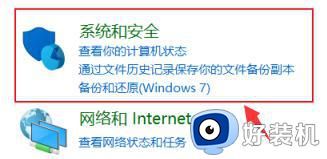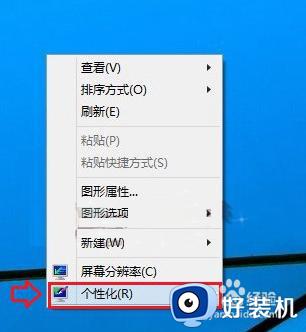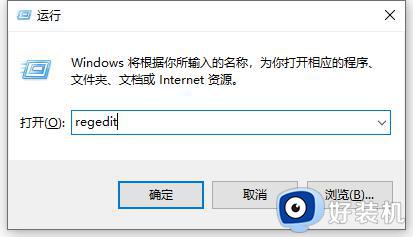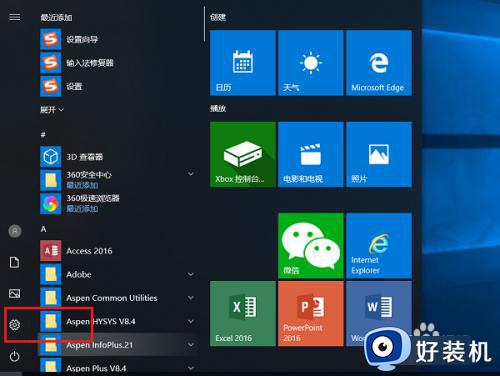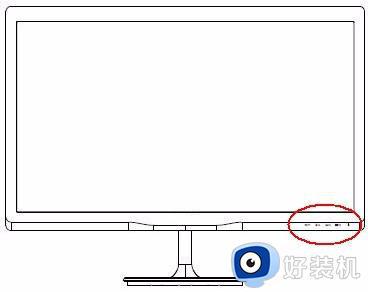win10电脑怎么调节屏幕亮度 win10电脑怎样调节屏幕亮度调节
时间:2023-12-15 13:39:38作者:xinxin
在使用win10系统时,我们总是需要对电脑屏幕显示的亮度进行调整,以便更好的适应外界变化的光线,同时在长时间观看win10电脑的情况下,屏幕亮度的不适应难免会影响到眼睛视力的下降,那么win10电脑怎么调节屏幕亮度呢?在本文中小编就来教大家win10电脑怎样调节屏幕亮度调节,一起来了解下吧。
推荐下载:系统之家win10专业版
具体方法:
方法一:
1、在桌面左下角搜索框内搜索“控制面板”,进入界面选择“Windows移动中心”。

2、在弹出窗口中选择显示器亮度滑动调节亮度即可。
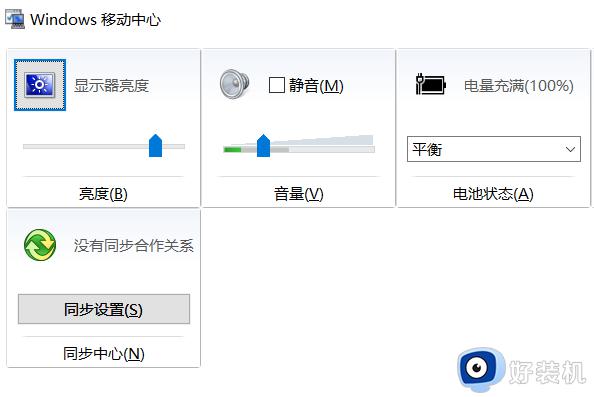
方法二:
点击右下角的通知图标,然后直接点击亮度标志即可。
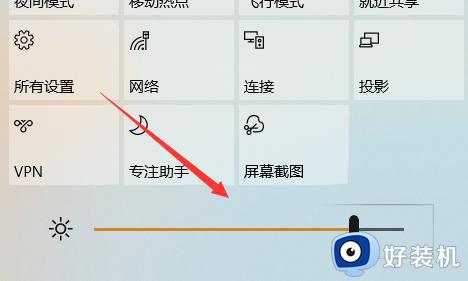
方法三:
1、点击右下角的通知图标,选择“所有设置”,选择“系统”。
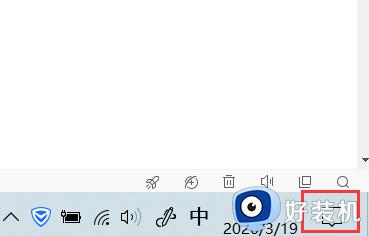
2、在显示窗口中鼠标左右滑动箭头即可调节屏幕亮度。
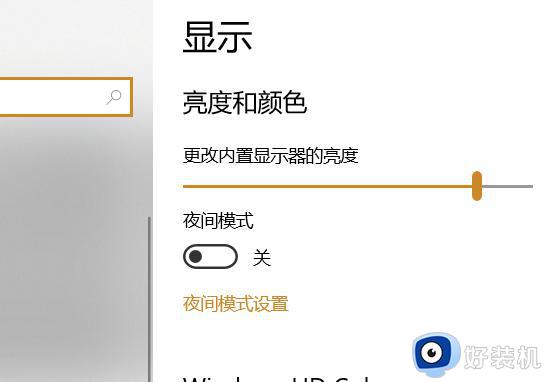
综上所述就是小编给大家带来的win10电脑怎样调节屏幕亮度调节完整步骤了,还有不清楚的用户就可以参考一下小编的步骤进行操作,希望本文能够对大家有所帮助。